Come installare Wamp Server
Se vuoi sviluppare applicazioni Web sul tuo PC Windows per far funzionare gli Script PHP e SQL hai a disposizione diverse soluzioni e in questa guida ti spiego come installare Wamp Server. A differenza di Xampp, che puoi installare anche su PC Linux e Mac OS; “Wamp Server” funziona solo su PC Windows.
Introduzione
Wamp Server è un vero proprio server Web per PC Windows. Puoi testare le tue applicazioni Web che fanno uso di un server Apache2; di un interprete PHP e di MySQL per il database. La sua prima uscita risale al 2007, per la precisione il 21 di novembre; è un software Open Source, quindi libero, rilasciato con licenza GNU GPL (General Public Licenze).
Scaricare Wamp Server sul PC
La prima cosa da fare per installare Wamp Server su Windows è capire dalle info di sistema il tipo di architettura del tuo PC (64 bit 0 32); poi dal sito ufficiale (www.wampserver.com) fai click su download x64 o (x86 per i PC 32 bit). Compila “se vuoi” il modulo di registrazione al sito di Wamp oppure fai click sul link “you can download it directly” per scaricare solo il software da sito di Sourceforge; in entrambi i casi assicurati di avere il pacchetto di VC 11 vcredist_x64/86.exe.
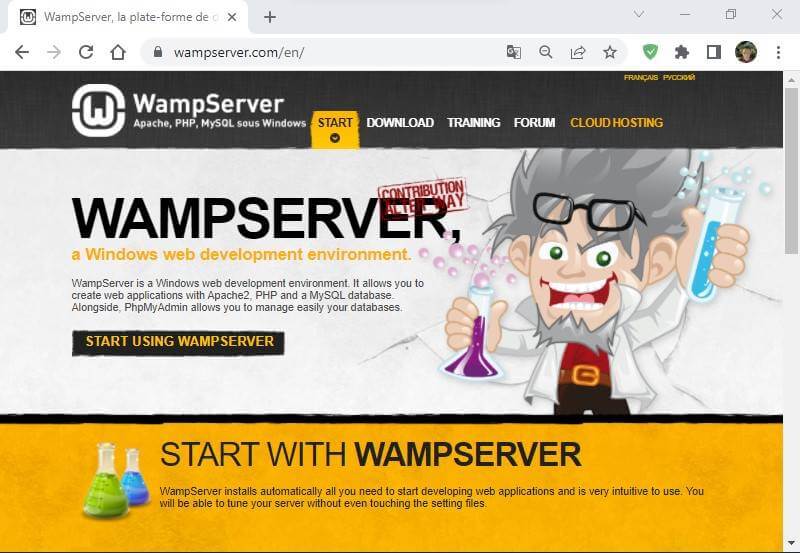
Come installare Wamp Server su Windows
Scaricato il software, fai doppio click con il tasto sinistro del mouse sul file eseguibile.exe per avviare l’ installazione guidata del Wizard e:
- Al messaggio di avviso per consentire al software alcune modifiche nel PC premi sul pulsante SI.
- Seleziona la lingua (Inglese o Francese) e premi su OK per proseguire.
- Metti la spunta su “I accept the agreement” per accettare i termini di licenza e premi Next.
A questo punto leggi le indicazioni di tutto il necessario per installare Wamp sul tuo PC. In particolare è consigliato di:
- Installare WAMP Server nella root c:\ wamp.
- Avere installato sul PC il pacchetto VC++ Redistributable.
- Di non installare Wamp su una installazione precedente.
- Chiudere Skype e disabilitare IIS se presenti sul PC.
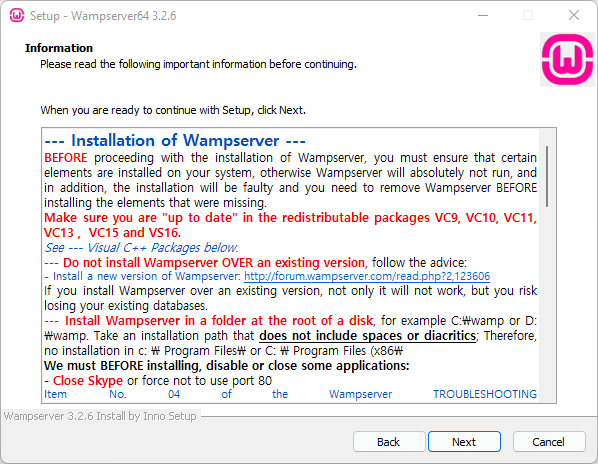
Premi Next e fai lo stesso al passaggio successivo. Nella schermata che si apre se vuoi, puoi aggiungere ulteriori versioni di PHP oltre a quella selezionata di default; poi premi su Next.
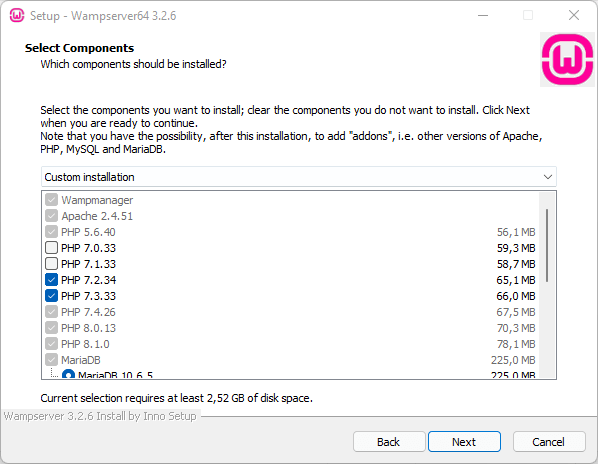
Seleziona il Path e crea una cartella nel menu di avvio; premi Invio e poi su “Install”. A questo punto premi su SI se vuoi cambiare il browser di default di WAMP Internet Explorer e poi fai lo stesso per l’ editor di testo. Nella finestra che si apre al primo avvio di WAMP sono indicate le modalità di accesso alla documentazione del software dove trovare informazioni sul funzionamento della tua copia di WAMP; prendine visione se vuoi; premi su Next e poi su Finish.
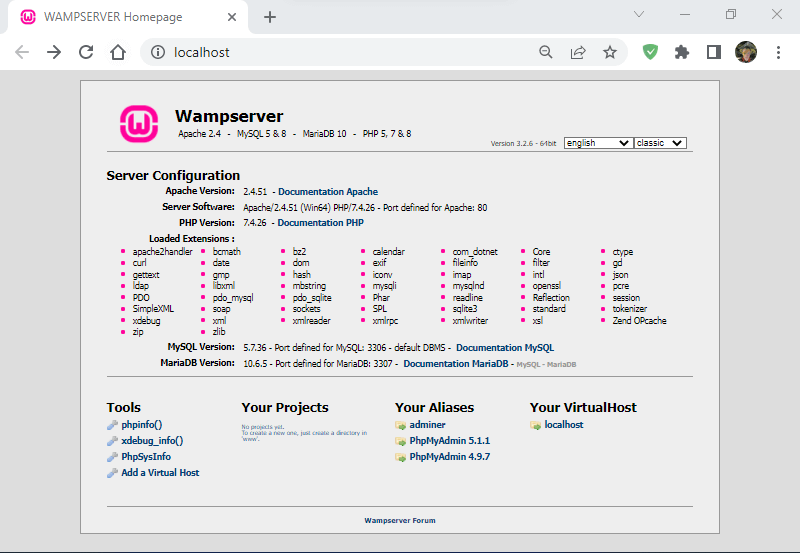
Fatto! Buon divertimento con “Wam Server”; per fare il login a phpMyAdmin digita root in Nome Utente e password e poi premi sul pulsante Esegui.